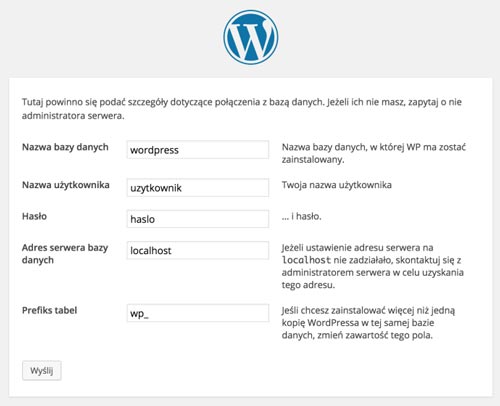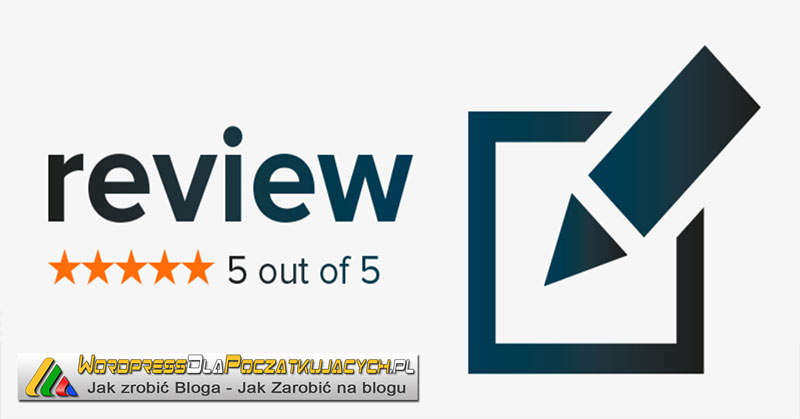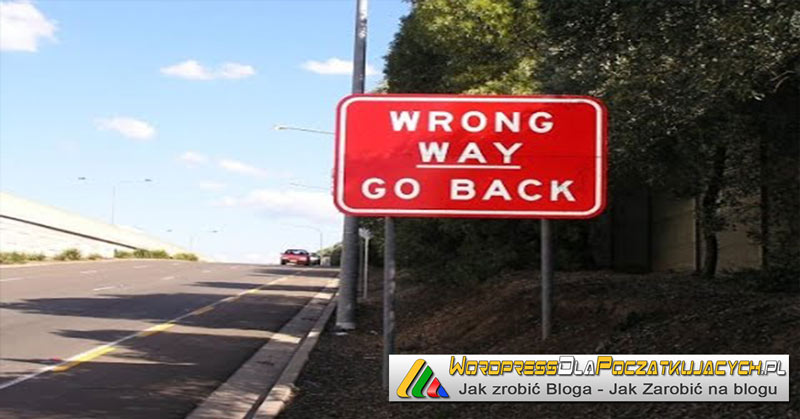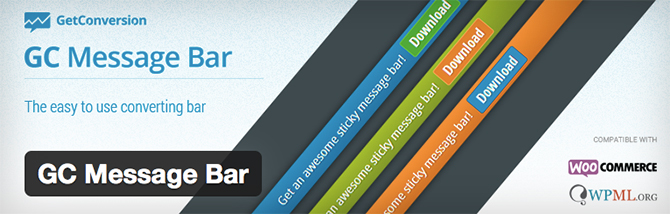
utworzone przez irek wrobel | paź 10, 2016 | Wordpress
Pasek boczny – Sidebar – jest istotną częścią każdej strony, zwłaszcza bloga. Wielu właścicieli witryn w ogóle nie wykorzystuje paska bocznego a jeśli już, to najczęściej w niepełnym zakresie. Jeśli nie zdajesz sobie sprawy, dlaczego powinieneś korzystać z paska bocznego i jak z niego korzystać oraz jak zatrzymać pasek boczny, zachęcam do przeczytania tego wpisu. Pasek boczny jest miejscem, gdzie możesz umieścić kilka elementów, które będą reklamować inne treści na twoim blogu, lub zachęcać do kupna.
Jak Zatrzymać Pasek Boczny – Najlepsze Wtyczki Sticky Widget WordPress
Jedną z najlepszych opcji reklamy, którą możesz wstawić do paska bocznego jest „lekki” lub „pływający” pasek, tzw bar. Jestem prawie pewien, że nie raz już widziałeś na innych stronach taki pasek bar. Przewijasz stronę, a on wciąż jest widoczny, jakby zakotwiczony.
Przyklejony na stałe lub pływający pasek bar, jest w wtyczką widget, pokazującą informacje, które są zablokowane w jednym miejscu, tak, że nie znikają, gdy użytkownik przewija stronę w dół.
Do czego potrzebujesz przyklejony Sticky widget?
Przyklejone lub pływające paski są bardzo przydatne, gdy potrzebujesz przyciągnąć uwagę czytelników. Taki Sticky widget może świetnie się sprawdzić w:
- menu
- formularzu rejestracji na Newsletter
- czatu online lub wszelkiego rodzaju pomocy technicznej
- informacji kontaktowych
- powiadomień
- reklamie
- przycisków social media
Analizy i badania, które wykonywałem na własnych stronach oraz stronach moich klientów pokazują jednoznacznie, że takie przyklejone paski boczne lub górne, o 22% zwiększają ilość osób, które w nie klikają.
Poniżej przedstawiam kilka najlepszych wg mnie wtyczek, które świetnie się sprawdziły w moich działaniach marketingowych. Zatem jak zatrzymać pasek boczny?
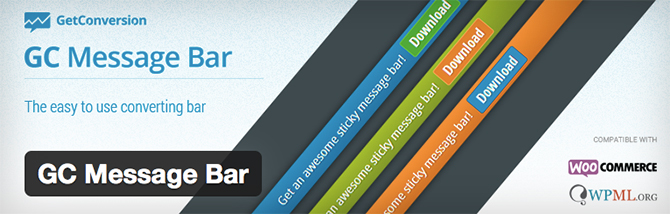
GC Message Bar, to łatwa w użyciu wtyczka do WordPress, która pozwala dodawać do strony „przyklejoną” wiadomość w górnej lub dolnej części witryny.
Świetnie działa, jako informacja o zniżkach, promocjach, nowościach, lub jakakolwiek inna ekscytująca wiadomość, którą chciałbyś się podzielić się z czytelnikami.
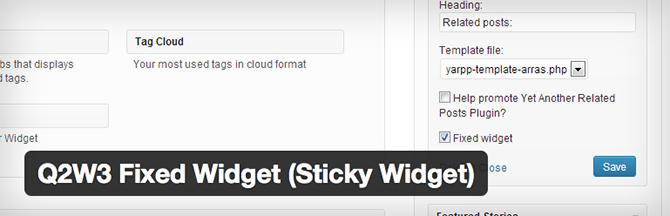
Q2W3 Fixed Widget (Sticky Widget) ma prawie nieograniczone możliwości. Z tą prostą wtyczką możesz zmienić wygląd i zawartość paska bocznego. Wtyczka ma także kilka opcji personalizacji.

WordPress Notification Bar, pozwala dodać na górze strony, prosty pasek z wezwaniem do działania. Pasek zostaje nieruchomy podczas przewijania strony. Można dostosować kolor, wiadomość i przycisk, aby pasował do stylu twojej strony.
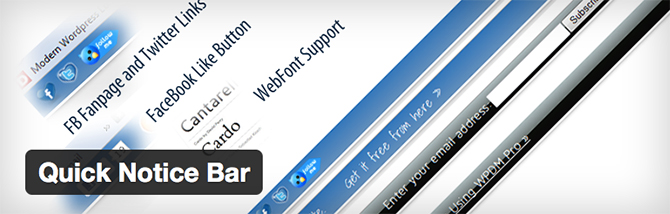
Quick Notice Bar, pozwala dodać dowolną wiadomość na twojej stronie. Możesz dodać przycisk lub jakiegokolwiek powiadomienie, które będzie widoczne na górze strony. Zamiast wiadomości, można dodać do paska ikonki social media.
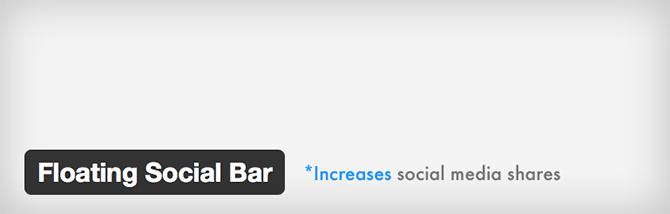
Floating Social Bar jest niesamowitą wtyczką, która pozwala dodać poziomy pasek z przyciskiem. Wtyczka jest łatwa i prosta w obsłudze. Nie wpływa na szybkość ładowania się strony.

Sticky Menu (or Anything) on Scroll, pozwala na dodanie różnego rodzaju zawartości do strony. Można dodać menu, przyciski social media, wiadomości, które będą „przyklejone” do strony podczas przewijania. Można wybrać niestandardowy odstęp pomiędzy elementem i górą strony.
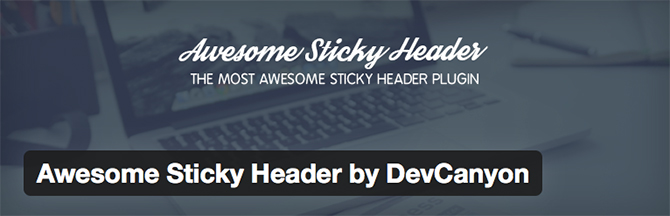
Awesome Sticky Header by DevCanyon, to wtyczka która pozwala zatrzymać pasek boczny i oferuje maksymalną kontrolę nad ustawieniami. Możesz dodać menu, podmenu, zmieniać kolorystykę, dodawać przyciski i pola wyszukiwania, logo i wiele więcej. Wtyczka ma także podgląd na żywo, dzięki czemu można zmienić lepki pasek i zobaczyć zmiany natychmiast.
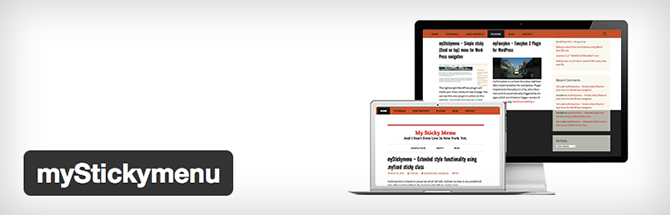
myStickymenu pozwala na dodanie paska menu do górnej części witryny. Możesz dodać niestandardowy kod CSS, co sprawi, że ten plugin będzie prezentował się jeszcze efektywniej. Posiada wsparcie wielu języków.
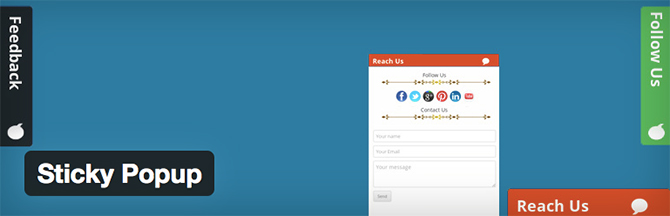
Sticky Popup jest prosty pluginem, który pozwala dodać wyskakujące okienka w stałym miejscu, na przykład, u dołu, po lewej, lub po prawej. Wtyczka pozwala wyświetlać wszelkiego rodzaju treści: formularz kontaktowy, Newsletter, ikonki social media, reklamę, i wiele więcej.
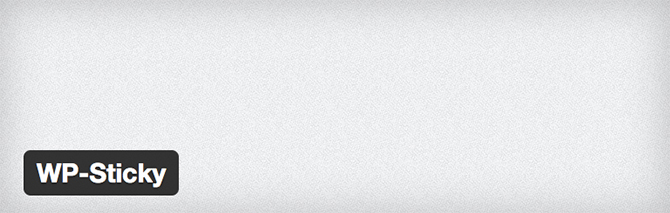
Ponad 20.000 instalacji tej wtyczki może potwierdzać, że jest to naprawdę dobra wtyczka. Z pewnością jest jedną z najbardziej popularnych. Choć wtyczka ma odrobinę przestarzały design, z pewnością warto przetestować jej funkcje.
Podsumowanie
Jakie są twoje przemyślenia na temat tych wtyczek WordPress? Jakie najważniejsze cechy powinna spełniać idealna dla twojej strony wtyczka? Czy znasz jakieś inne dobre wtyczki, których brakuje w tym spisie?
Proszę o komentarz poniżej.
Jeśli podobał Ci się ten artykuł, możesz zapisać się do naszego Newletter-a. Możesz mnie również znaleźć na Twitterze, Facebooku i YouTube.

utworzone przez irek wrobel | lip 10, 2016 | Wordpress
Poradnik WordPress
Stworzyłem ten poradnik dla początkujących w WordPress. Znajdziesz tu podstawową obsługę i konfigurację. Sam skrypt WordPress dosyć często się zmienia, szczególnie niektóre ustawienia i wygląd, dlatego potraktuj ten poradnik WordPress, jak pewnego rodzaju szablon, na którym będziesz się można oprzeć.
Pełną wersję poradnika WordPress znajdziesz TUTAJ.
1. Poradnik WordPress – O WordPressie
Skrypt WordPress jest tak zwanym systemem zarządzania treścią, z angielskiego CMS – Content Management System. Powstał 27 maja 2003 i odtąd jego popularność przekracza wyobrażenia jego twórców.
Po roku od powstania pierwszej edycji, do skryptu głównego dodano możliwość instalowania dodatkowych wtyczek a w kolejnym roku możliwość błyskawicznej zmiany szaty graficznej, dzięki możliwości instalacji tzw szablonów.
Wtyczki i szablony w wordpress spowodowały, że niezależni programiści i webdesignerzy z całego świata zaangażowali się w jego rozwój. Tak WordPress przekształcił się w profesjonalny skrypt, dzięki któremu dziś możemy zbudować na nim, dosłownie (prawie) każdy rodzaj strony internetowej.
W chwili gdy powstał ten artykuł, ze skryptu WordPress korzysta ponad 76 milionów!!! stron www (około 20% istniejących stron WWW). Żaden inny CMS nawet nie zdołał się zbliżyć się do takiego wyniku.
Z pewnością tak ogromna popularność wynika z łatwości obsługi oraz ogromnej ilości wtyczek i szablonów. A najważniejsze jest to, że nawet osoby nie informatyczne z łatwością potrafią uruchomić i prowadzić stronę, nawet bardzo rozbudowaną.
WordPress jest oparty o PHP – najpopularniejszy język programowania na świecie. To sprawia, że wordpress można zainstalować nawet na najtańszym serwerze.
Ciekawostka – począwszy od wersji 1.0, wszystkie główne wydania (aktualizacje) WordPressa są nazywane imionami muzyków, np. WordPress 1.0 – Miles Davis, WordPress 2.0 – Duke Ellington, WordPress 3.0 – Thelonious Monk, WordPress 4.0 – Benny Goodman.
2. Poradnik WordPress – Instalacja
Zakładam, że będziemy instalować WordPressa na własnym koncie hostingowym, takim jak TEN – najlepszy i najtańszy w Polsce.
a. Pobierz paczkę instalacyjną
b. Prześlij pobrane pliki na serwer – pobrany wcześniej plik, rozpakuj a następnie prześlij zawartość katalogu na serwer do katalogu głównego (public_html lub www). Polecam skorzystać z programu do FTP – FileZilla
c. 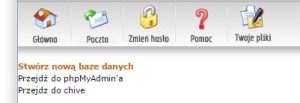 Utwórz bazę danych – Jeśli nie wiesz jak to zrobić, najlepiej skontaktować się z administratorem hostingu. Zapisz wszystkie dane!!
Utwórz bazę danych – Jeśli nie wiesz jak to zrobić, najlepiej skontaktować się z administratorem hostingu. Zapisz wszystkie dane!!
d. Uruchom instalatora WordPress – Wystarczy, że w przeglądarce wpiszesz adres twojej strony (domeny), np. zrobicwww.pl. Pokaże się strona powitalna instalatora. Kliknij w przycisk „Zaczynajmy”. Pojawi się nowe okno, jak to poniżej:
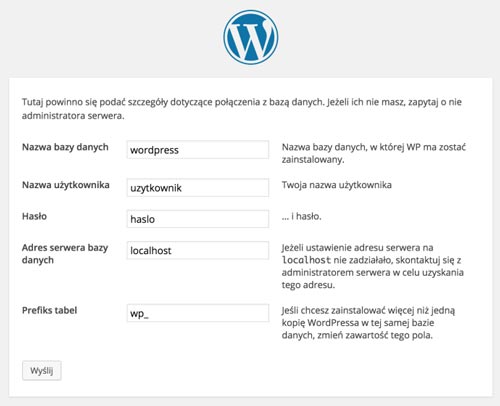
Teraz wpisujesz dane bazy danych, którą przed chwilą utworzyłeś.
3. Poradnik WordPress – Konfiguracja
Zapoznaj się z zapleczem administracyjnym twojej nowej strony. Przejrzyj wszystkie zakładki w lewym menu. Następnie zrób tak:
a. Wpisy – Kategorie – Zamień istniejącą na własną.
b. Ustawienia – Ogólne – Sprawdź wszystko i popraw
c. Ustawienia – Popularne odnośniki – ustaw nazwę wpisu
4. Poradnik WordPress – Napisz pierwszy post
Wiem, że jeszcze może ci się wydawać, że jest za wcześnie, ale jednak zdecydowanie zachęcam cię do rozpoczęcia pisania już teraz. Napisz przynajmniej 3 posty a następnie stwórz stronę Kontakt.
Wpisy – Dodaj nowy – tutaj dodajesz nowe wpisy
Strony – Dodaj nową – tutaj dodajesz nowe strony
Pełną wersję poradnika WordPress znajdziesz TUTAJ.
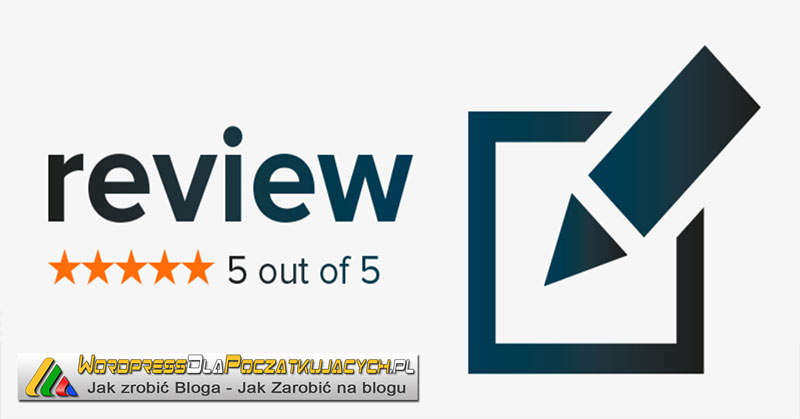
utworzone przez irek wrobel | wrz 1, 2015 | ebiznes
Witam po wakacyjnej przerwie 🙂
Tym razem w postaci wideo, postanowiłem ocenić kilka kolejnych blogów, które powstały w oparciu o wiedzę z Kursu – Blog Dla Początkujących.
Zachęcam do obejrzenia oraz oczywiście komentowania
Linki do blogów, o których mówiłem w wideo:

utworzone przez irek wrobel | sie 16, 2015 | Wordpress
Na twojej stronie może znaleźć się przycisk udostępniania postu na Facebooka, Twittera, LinkedIna. Jeden z uczestników tego kursu zapytał o przycisk udostępniania i przekazywania na Tumblr. Może mikroblogi na Tumblr nie są aż tak bardzo popularne w Polsce, to jednak cieszą się one całkiem sporym zainteresowaniem.
Platforma Tumblr już jakiś czas temu uruchomiła swój własny przycisk, nazwijmy go przycisk akcji 🙂 Sensem tego przycisku jest to, aby przebić się przez kilkanaście milionów blogów Tumblr i promować na nich swoje treści. Taki przycisk akcji, pozwala czytelnikom podzielić się twoim postem na mikroblogach Tumblr. W tym artykule pokażę, jak dodać przycisk Tumblr Share do strony w WordPress
Najpierw otwórz plik footer.php i wklej ten kod tuż nad tagiem </ body>:
[php]<script type="text/javascript" src="http://platform.tumblr.com/v1/share.js"></script>[/php]
Jeśli używasz framework, i/lub nie masz dostępu do pliku footer.php, dodaj poniższy kod do pliku functions.php :
[php]function insert_tumblr_script() {
echo '<script type="text/javascript" src="http://platform.tumblr.com/v1/share.js"></script>';
}
add_action('wp_footer', 'insert_tumblr_script');[/php]
Gdy już to zrobisz, zobacz w jaki sposób można łatwo dodać kod w twoich postach:
Wersja podstawowa
Aby dodać podstawową wersję skryptu, który będzie wystarczający dla większości użytkowników, wszystko co musisz zrobić, to wklej ten kod, w jednym z następujących plików (single.php, index.php, page.php, loop.php, itp):
[php]<a href="http://www.tumblr.com/share" title="Share on Tumblr" style="display:inline-block; text-indent:-9999px; overflow:hidden; width:81px; height:20px; background:url('http://platform.tumblr.com/v1/share_1.png') top left no-repeat transparent;">Share on Tumblr</a>[/php]
Możesz skorzystać z różnych wariacji przycisku, które znajdują się na oficjalnej stronie Tumblr. Można również wybrać zdjęcie, którego chcesz użyć, a następnie wkleić kod.

Wersja zaawansowana
Podczas dodawania przycisku w wersji podstawowej, na mojej stronie nie występowały żadne błędy, jednak na stronie mojego klienta był problem z tytułami oraz opisami. Wszystko zależy od szablonu, jakiego używasz.
Można też zastosować wersję dla zaawansowanych użytkowników. Poniżej przykład jak dodać przycisk akcji w pliku loop.php :
[php]if ( has_post_format( 'link' ) {
?>
<a href="http://www.tumblr.com/share/link?url=<?php echo urlencode(get_permalink()) ?>&name=<?php echo urlencode(get_the_title()) ?>&description=<?php echo urlencode(the_excerpt()) ?>" title="Share on Tumblr" style="display:inline-block; text-indent:-9999px; overflow:hidden; width:81px; height:20px; background:url('http://platform.tumblr.com/v1/share_1.png') top left no-repeat transparent;">Share on Tumblr</a>
<?php
} else if (has_post_format('quote')) { ?>
<a href="http://www.tumblr.com/share/quote?quote=<?php echo urlencode(get_the_content()) ?>&source=<?php echo urlencode(get_the_title()) ?>" title="Share on Tumblr" style="display:inline-block; text-indent:-9999px; overflow:hidden; width:81px; height:20px; background:url('http://platform.tumblr.com/v1/share_1.png') top left no-repeat transparent;">Share on Tumblr</a>
<?php
}else {
<a href="http://www.tumblr.com/share" title="Share on Tumblr" style="display:inline-block; text-indent:-9999px; overflow:hidden; width:81px; height:20px; background:url('http://platform.tumblr.com/v1/share_1.png') top left no-repeat transparent;">Share on Tumblr</a>
}[/php]
Aby dowiedzieć się więcej na temat modyfikacji przycisku akcji przejdź do strony Share Button Documentation.
Można również skorzystać z automatycznych rozwiązań i zainstalować na swoim blogu wtyczkę Simple Social Share, która może ma swoje plusy i minusy, ale niewątpliwie, bardzo ułatwia sprawę, nietechnicznym osobom 🙂
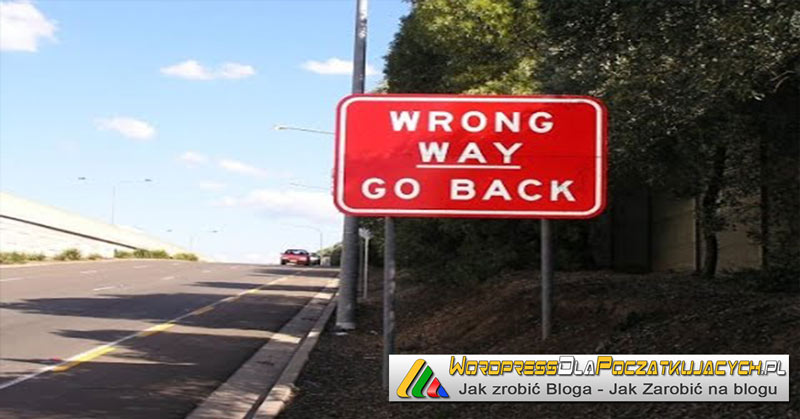
utworzone przez irek wrobel | lip 6, 2015 | Blog
Kiedy zacząłem pisać bloga WordPress Dla Początkujących w 2011 roku, podjąłem decyzję, aby nie pokazywać daty opublikowania wpisów. Zrobiłem tak, bo myślałem, że jestem mądrzejszy od większości. Myślałem, że WordPress Dla Początkujących nie jest blogiem. Myślałem o tym projekcie, raczej jako źródło wiedzy o WordPress, coś jak Wikipedia, gdzie data publikacji jest nie tylko mała ważna, ale również trochę przeszkadza, ponieważ uważałem, że niewiele osób będzie czytało starsze lecz nadal aktualne posty.
Byłem w błędzie! W ostatnich miesiącach, zauważyłem tendencję – szczególnie wśród moich kursantów, którzy czerpią z moich postów inspirację. Coraz więcej sprzedawców internetowych i samozwańczych „ekspertów SEO”, doradzają swoim użytkownikom, aby usunąć datę z wpisów na blogu.
W tym artykule pokażę szczegółowe dane na ten temat, dlaczego zdecydowałem się na usuwanie daty publikacji postów oraz dlaczego zmieniłem zdanie. Moim celem jest to, aby po przeczytaniu tego postu zrozumieć, że problem nie są same daty, lecz daty publikacji wpisów dla wyszukiwarek. Znalazłem rozwiązanie, które zadowoli i bloggerów i wyszukiwarki.
Przyczyny Usuwania lub Nie Publikowania Dat Wpisów
Kiedy zacząłem WordPress Dla Początkujących w 2011 roku, widziałem go jako miejsce zasobów dla początkujących. A ponieważ wiedza ta w dużej mierze jest ponadczasowa, zdecydowałem się na usuniecie daty z wpisów. Myślałem sobie, że każdy z nas ma wbudowany pewien mechanizm, który nakazuje unikać przestarzałej zawartości. W chwili gdy widzimy datę wpisu na stronie, w ułamku sekundy nasz mózg klasyfikuje go do jednaj z dwóch kategorii: Istotne lub Stare
Co prawda nie zawsze stare jest przestarzałe, jednak nie będę przecież walczył z przyzwyczajeniami 🙂 A jako bloggerowi, zależy mi na tym, aby moje treści były czytane. Więc co mam zrobić, aby zachęcić do czytania wpisów starszych ale wciąż jednak bardzo aktualnych?
Postanowiłem usunąć daty wpisów na blogu
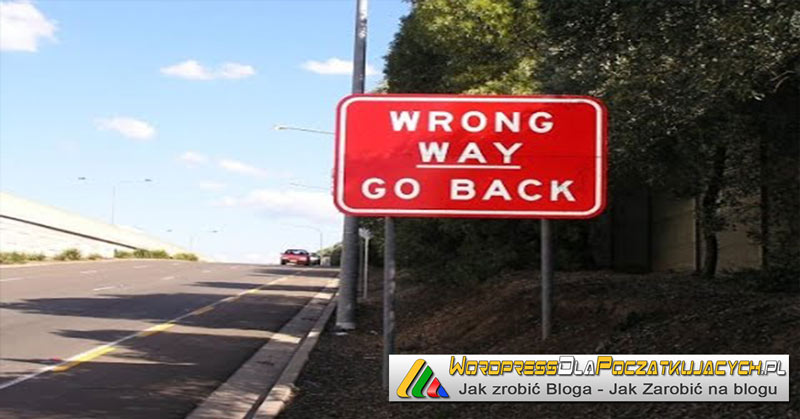
W ciągu ostatnich kilku miesięcy, widziałem wielu marketerów internetowych, którzy przekonują, do słuszności umieszczania dat we wpisach na blogu. Każdy z nich ma swoje własne powody, ale wszyscy oni mówią o tym samym – Bo to jest ważne dla wyszukiwarek. I wróciłem do dobrych praktyk.
Dlaczego Nigdy Nie Wrócę do usuwania dat z artykułów
Staram się nie popełniać dwa razy, tego samego błędu. Usuwanie dat z artykułów był moim błędem, i nie zamierzam powtarzać go w przyszłości. Mam nadzieję, że po przeczytaniu tego wpisu, zrobisz podobnie. Podczas uruchamiania WordPress Dla Początkujących, moim głównym priorytetem było, aby pomóc początkującym użytkownikom prowadzić bloga. Podobnie jak myślą inni blogerzy, miałem nadzieję, że moje posty będą żyć wiecznie 🙂 Ale tak nie jest. Mimo, że wracam do starszych treści i aktualizuję artykuły, jest po prostu niemożliwe, aby wszystko było na bieżąco przez cały czas.
Na początku nie miałem żadnych problemów ani skarg dotyczących dat wpisów. Jednak kilka miesięcy temu, zacząłem otrzymywać e-maile od czytelników narzekających na „przeterminowane” treści. Najczęściej po prostu aktualizowałem artykuł od razu. Jednak ilość maili wzrastała i nie tak dawno temu, zabrakło mi czasu na odpowiadanie na zarzucające mi nieaktualną treść wiadomości. Zajęło mi półtora roku zrozumienie, że należy uporać się z tymi komentarzami i wróciłem do pokazywania daty w poście.
Teraz, gdy patrzę na swoje posunięcie z perspektywy czasu, wiem już, jaką krzywdę robię czytelnikom i sobie samemu. Chciałem pomóc początkującym bloggerom, a skończyło się ich frustracją. Zauważyłem bowiem, że podawanie szczegółów technicznych w ciągle zmieniającej się technologii, wprowadza w błąd, co z kolei powoduje, że moje posty wcale nie są ponadczasowe.
Jestem ciekawy twojej opinii na ten temat. Napisz co myślisz w komentarzu poniżej.
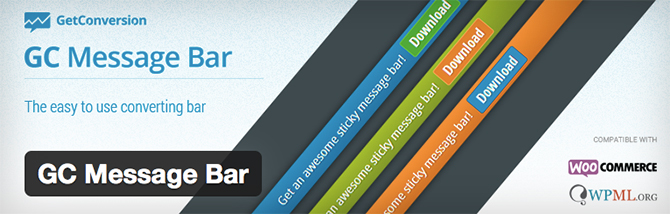

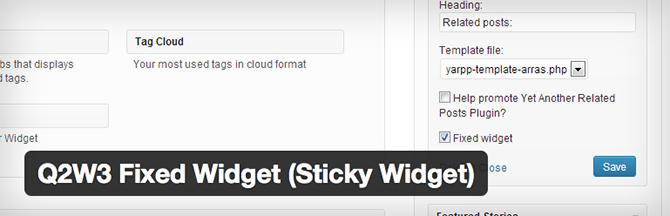

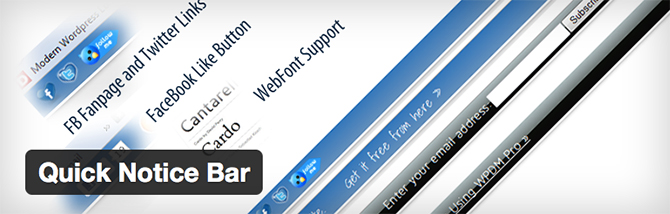
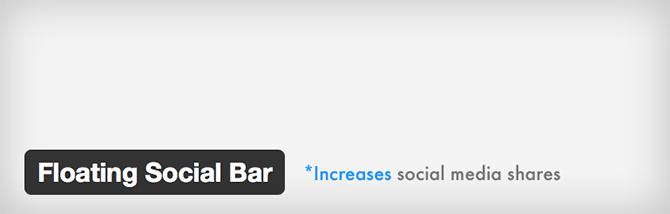

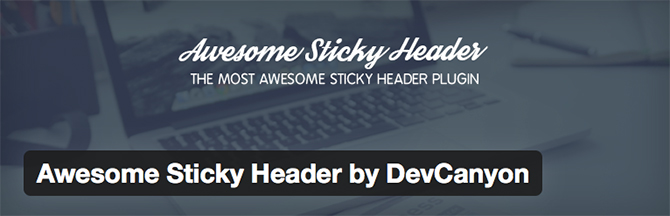
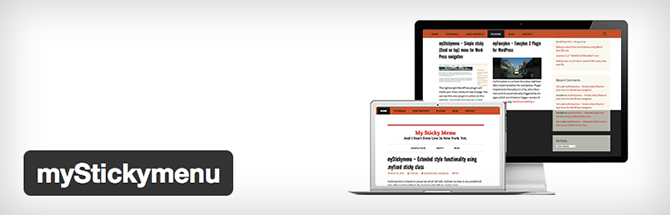
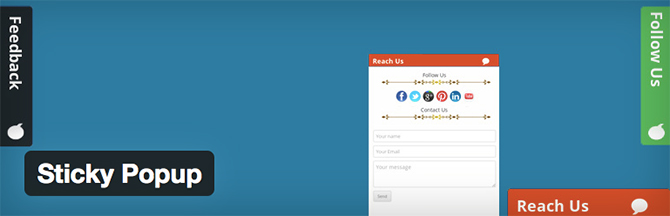
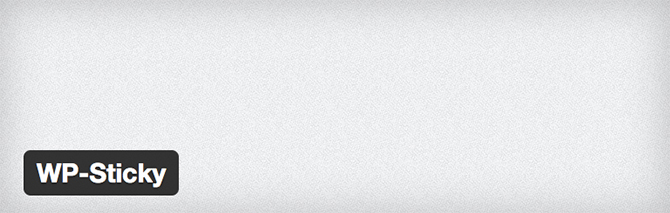

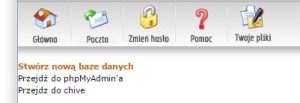 Utwórz bazę danych – Jeśli nie wiesz jak to zrobić, najlepiej skontaktować się z administratorem hostingu. Zapisz wszystkie dane!!
Utwórz bazę danych – Jeśli nie wiesz jak to zrobić, najlepiej skontaktować się z administratorem hostingu. Zapisz wszystkie dane!!